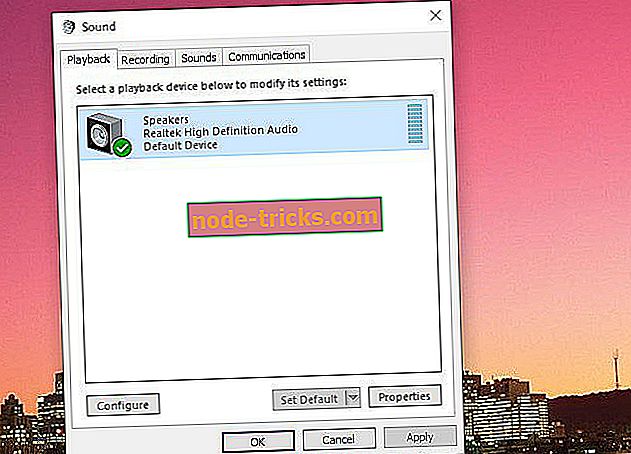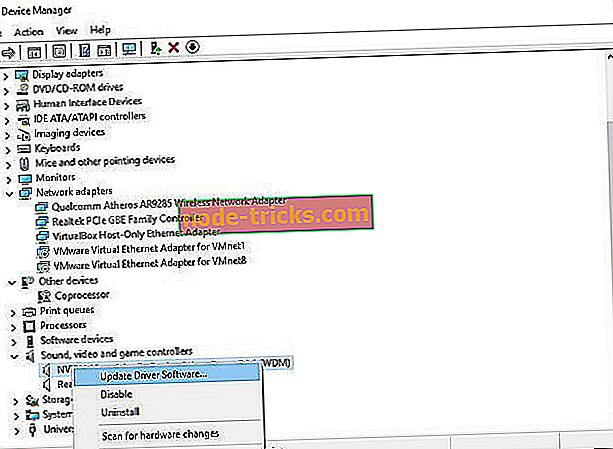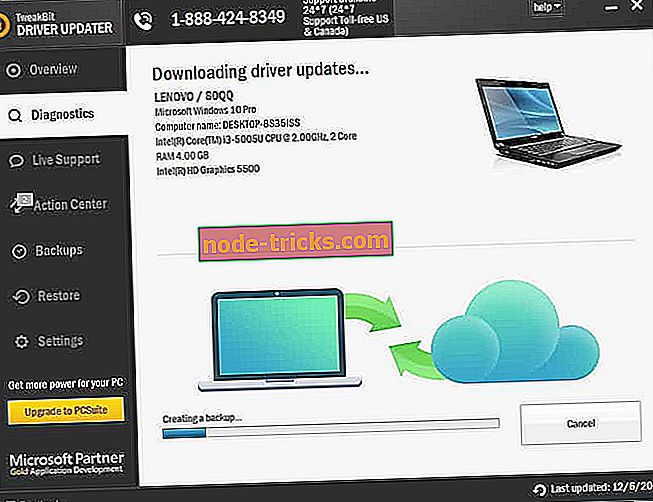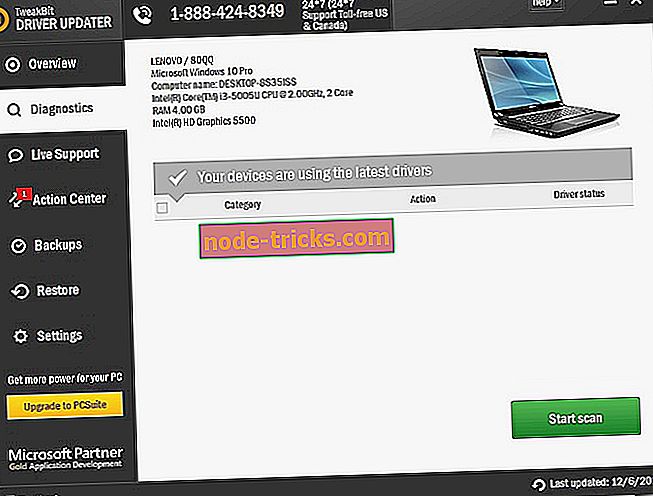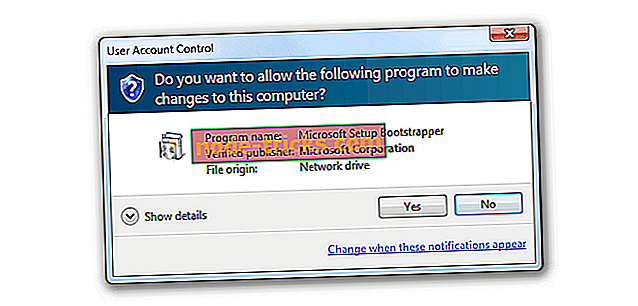Fix: League of Legends skaņa nedarbojas
Līgas leģendas ir viena no populārākajām MOBA spēlēm pasaulē ar miljoniem spēlētāju. Lai gan spēle ir diezgan stabila, šāda milzīga virsraksts, jo īpaši, ja tā ir tiešsaistes multiplayer spēle, nevar iet bez tās taisnīgas daļas.
Viens no visbiežāk sastopamajiem jautājumiem LOL spēlētājiem ir problēma ar skaņu. Pieredze, protams, nav vienāda bez dzirdamās spēles skaņas, un it īpaši, ja jums ir nepieciešams runāt ar saviem komandas biedriem par balss čatu. Tātad, ja rodas problēmas, jums būs jārisina tās pēc iespējas ātrāk, lai varētu spēlēt normāli un baudīt pilnu pieredzi.
Tātad, mēs esam sagatavojuši pāris risinājumus, kas varētu būt noderīgi, ja jūs spēlējat skaņas problēmas, spēlējot League of Legends. Tātad, ja šī ir jūsu problēma, mēs ļoti iesakām izlasīt šo rakstu.
Kā noteikt skaņas problēmas līgas līgas ietvaros
- Pārliecinieties, vai izmantojat pareizu audio kanālu
- Pārliecinieties, vai ir iespējota spēle ar spēli
- Atjauniniet skaņas draiverus
- Ar sistēmu saistīti jautājumi
1. Pārliecinieties, vai izmantojat pareizu audio kanālu
Ja datoram ir pievienotas vairākas perifērijas ierīces, piemēram, austiņas un skaļruņi, katram no tiem tiek piešķirts noteikts audio kanāls. Kad spēlējat League of Legends un citas videospēles kopumā, jums ir jāpārliecinās, vai esat savienots ar pareizo audio kanālu, lai dzirdētu spēles laikā atskaņoto skaņu.
Lai pārbaudītu, vai izmantojat pareizu audio kanālu, rīkojieties šādi:
- Ar peles labo pogu noklikšķiniet uz ikonas Speaker ekrāna apakšējā kreisajā stūrī un atlasiet Atskaņošanas ierīces
- Ar peles labo pogu noklikšķiniet uz ierīces, kuru vēlaties izmantot, un izvēlieties Iespējot
- Tagad ar peles labo pogu noklikšķiniet uz citām ierīcē esošajām ierīcēm un atlasiet Atspējot
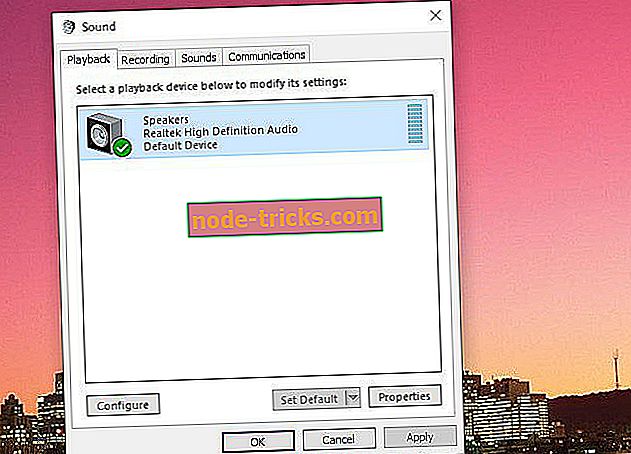
- Atkārtojiet iepriekš minēto darbību visām ierīcēm, kuras nevēlaties izmantot
- Restartējiet spēli
Ja nepareiza kanāla izmantošana patiešām bija problēma, tā ir jāatrisina. Bet, ja joprojām rodas problēmas, pārejiet uz citiem tālāk uzskaitītajiem risinājumiem.
2. Pārliecinieties, vai ir iespējota spēle ar spēli
Tas var likties muļķīgi, bet spēļu skaņas izslēgšana var būt iemesls, kāpēc jūs neko nedzirdat spēles laikā. Iedomājieties situāciju, jūs nolēmāt, ka ir viena prakse, un, tā kā nav neviena spēlētāja, kas mijiedarbojas ar jums, jūs atspējojāt spēles laikā atskaņoto skaņu, lai pilnībā koncentrētos uz savu prasmju uzlabošanu.
Tātad, padomājiet vēlreiz, un, ja tas patiešām izrādās, vienkārši atkal ieslēdziet spēļu skaņu, pārliecinoties, ka neviens no slīdņu joslām izvēlnē SOUND SOUND nav nospiests līdz galam kreisajā pusē, un ka izvēles rūtiņa blakus Dzēst visu skaņu nav atlasīta.
3. Atjauniniet skaņas draiverus
Novecojuši skaņu draiveri ir visbiežāk sastopamie dažādu skaņu problēmu cēloņi, tostarp, ka nav skaņu Līgas līgas. Tātad, acīmredzamais risinājums šeit ir pārliecināties, vai jūsu skaņas draiveri ir atjaunināti un ja tie nav atjaunināti. Ja neesat pārliecināts, kā to izdarīt, rīkojieties šādi:
- Atveriet meklēšanu, ierakstiet devicemngr un atveriet ierīču pārvaldnieku
- Atrodiet instalēto aparatūru sarakstā savu audio ierīci
- Ar peles labo pogu noklikšķiniet uz tā un atlasiet Atjaunināt draivera programmatūru ...
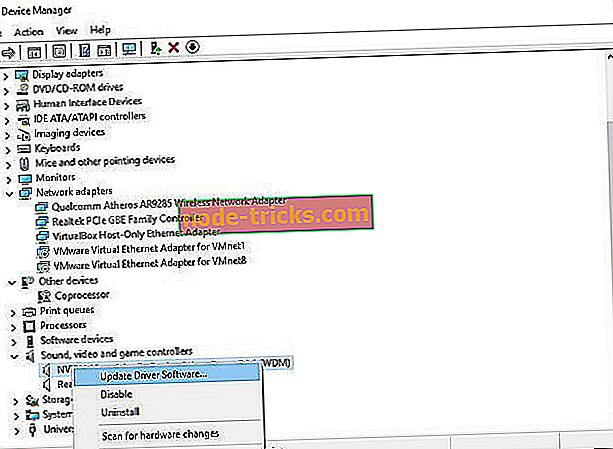
- Ja atjauninājums ir pieejams, pabeidziet procesu
- Restartējiet datoru un atkal atveriet spēli
Automātiski atjauniniet draiverus
Mēs iesakām automātiski atjaunināt draiveri, izmantojot rīku Tweakbit Driver Updater . Šis rīks ir apstiprināts ar Microsoft un Norton Antivirus, un tas saglabās jūsu sistēmu no pastāvīgiem bojājumiem, kas radušies nepareizas draivera versijas instalēšanā.
Pēc vairākiem testiem mūsu komanda secināja, ka tas ir labākais automatizētais risinājums. Šeit ir ātrs ceļvedis, kā to izdarīt.
- Lejupielādējiet un instalējiet TweakBit Driver Updater

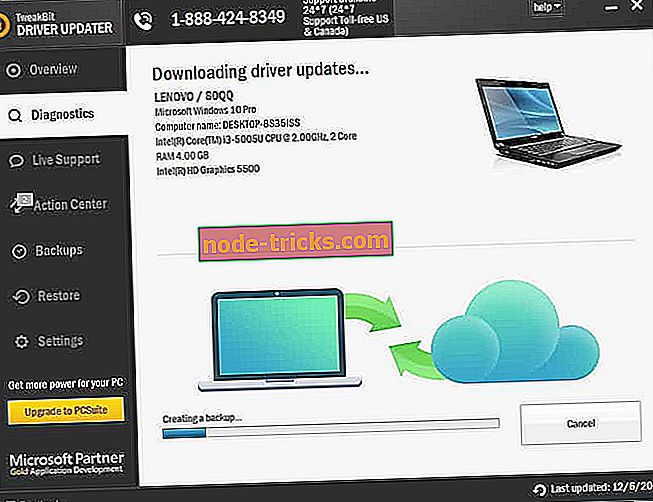
- Pēc skenēšanas pabeigšanas saņemat ziņojumu par visiem datora draiveriem. Pārskatiet sarakstu un skatiet, vai vēlaties atjaunināt katru draiveri atsevišķi vai visus uzreiz. Lai atjauninātu vienu draiveri, noklikšķiniet uz saites "Atjaunināt draiveri" blakus draivera nosaukumam. Vai vienkārši noklikšķiniet uz pogas “Atjaunināt visu”, lai automātiski instalētu visus ieteiktos atjauninājumus.
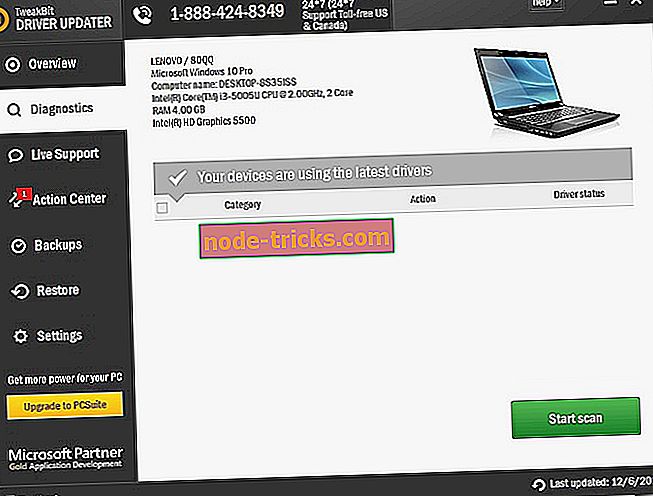
Piezīme. Daži draiveri ir jāinstalē vairākos soļos, lai jums vairākas reizes būtu jānoklikšķina uz pogas “Atjaunināt”, līdz visas tās sastāvdaļas ir instalētas.
Atruna : dažas šīs rīka funkcijas nav bezmaksas.
4. Ar sistēmu saistīti jautājumi
Novecojuši skaņu draiveri ir tikai viens no ar spēli nesaistītiem jautājumiem, kas var izraisīt skaņas problēmas līgas līgas. Tomēr var būt daži vairāk skaņas novēršanas faktori, kas faktiski nav saistīti ar spēli.
Ja esat pamanījuši, ka datorā ir radušās problēmas, kas nav saistītas ar leģendu līgu, iesakām pārbaudīt šo rakstu par iespējamiem risinājumiem.
Tikai problēmu novēršanas nolūkā varat mēģināt arī labot spēli ar Battle.net klientu. Lūk, kas jums jādara:
- Atveriet klientu.net.
- Ar peles labo pogu noklikšķiniet uz Leģendu līgas un konteksta izvēlnē izvēlieties Skenēt un labot.
- Pagaidiet, līdz spēle tiek labota un pārbaudīta, un mēģiniet vēlreiz.
Tur jūs iet, tas būtu viss mūsu rakstam par skaņu problēmu risināšanu Līgas Leģendā. Gadījumā, ja jums ir vairāki risinājumi, lūdzu, informējiet mūs tālāk komentāros.